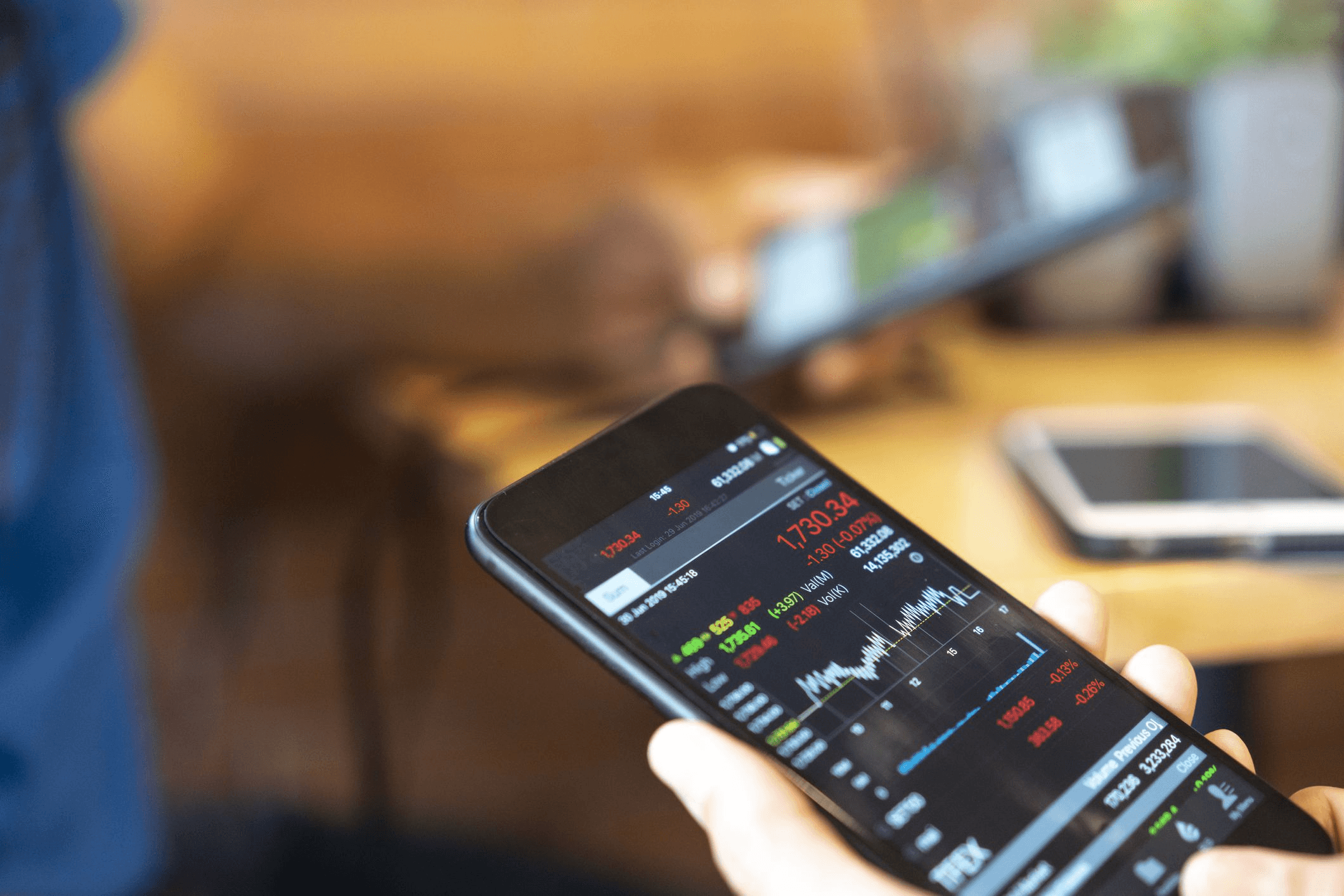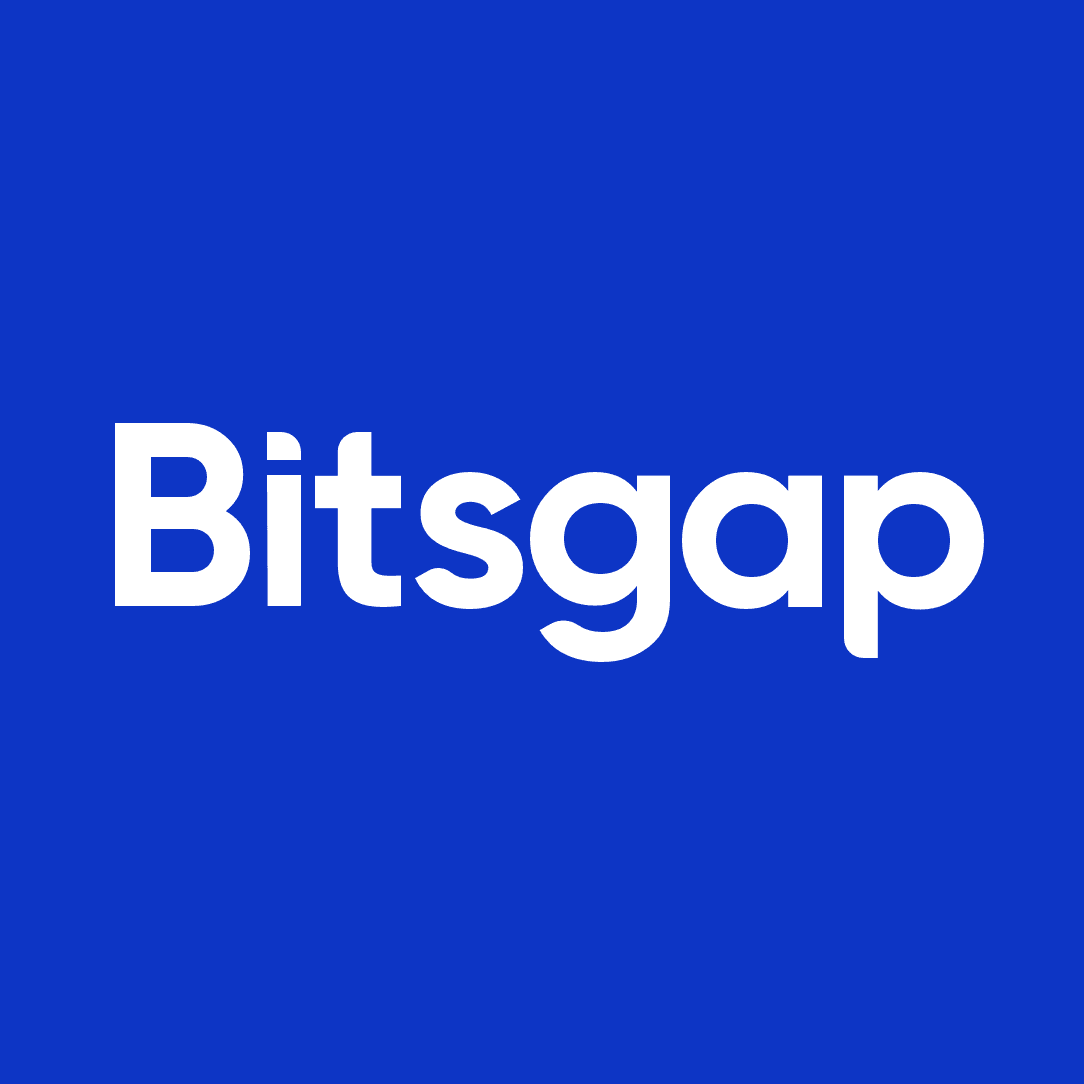Торговая платформа MetaTrader 5 – Полный обзор

MetaTrader 5 – это популярная исследовательская и торговая платформа, которую можно интегрирована с несколькими брокерами.
Платформа оснащена множеством функций, но стоит ли она потраченных денег? Прочтите обзор, чтобы узнать об этом.
Описание MetaTrader 5
MetaTrader 5 (www.metatrader5.com) – популярная исследовательская и торговая платформа с поддержкой множества активов, которая может использоваться отдельно или подключаться к совместимым онлайн-брокерам.
Платформа обладает множеством продвинутых функций, от фундаментального и качественного до технического и количественного анализа, а также многочисленными дополнениями, доступными через огромный рынок сторонних сервисов.
MetaTrader превратился буквально в эпицентр развития алгоритмической торговли с миллионами пользователей по всему миру.
Компания MetaQuotes Software Corp. запустила сервис FX Charts в 2000 году и продолжила развивать свой основной проект, позволяющий разрабатывать торговые приложения с использованием языка программирования MQL.
В 2003 году появился бренд MetaTrader, который получил высокую оценку в сообществе разработчиков, а MetaTrader 4 и MetaTrader 5 закрепили успех.
Было бы логично предположить, что MetaTrader 5 (MT5) является новой версией MetaTrader 4 (MT4), но это не так.
MT5 вышел в 2010 году и также охватывает рынки, не связанные с Forex, в частности, акции, фьючерсы и товарные активы, которые торгуются на централизованных биржах.
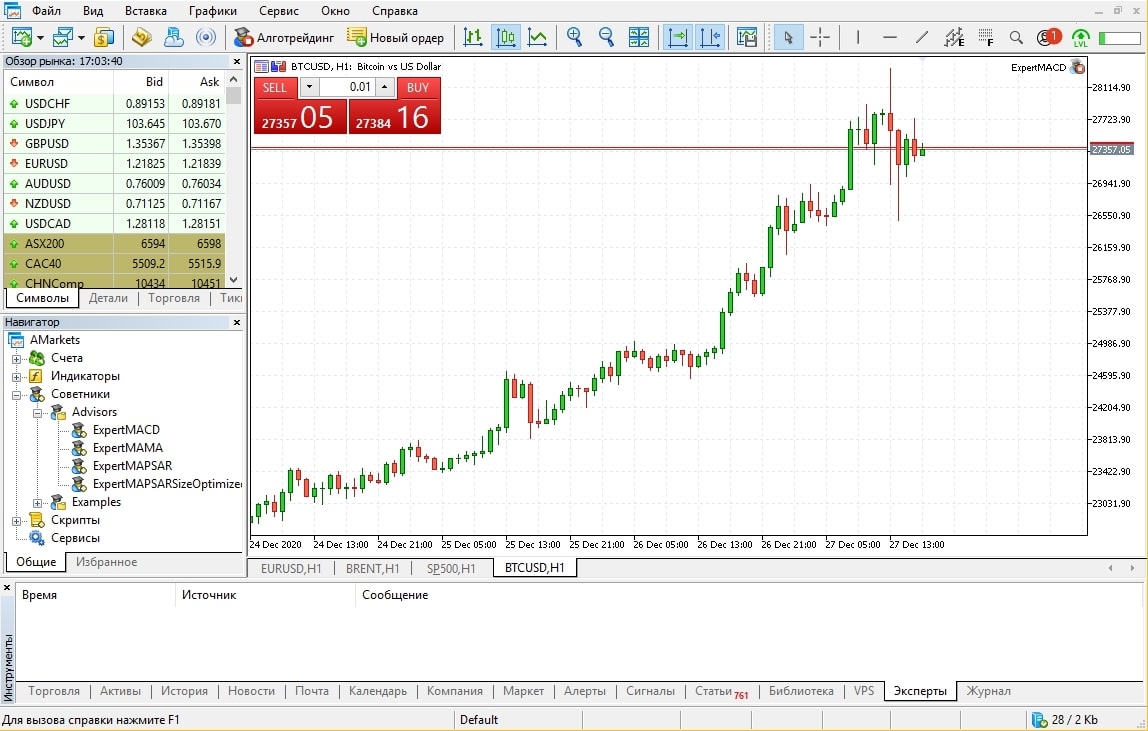
Интерфейс MetaTrader 5
MT4 появился в 2005 году и предназначен в основном для торговли на рынке Forex, который является децентрализованным.
Чтобы избежать путаницы, MT5 не является обновлённой версией MT4, поскольку эти платформы нацелены на разных конечных пользователей, охватывают разные рынки, используют разные языки программирования (MQL5 и MQL4) и не совместимы между собой.
Обе платформы имеют огромное количество последователей по всему миру, и сотни брокеров предлагают их клиентам.
Их уникальной особенностью является язык MetaQuotes Language (MQL), который является фаворитом среди программистов и специалистов по биржевому анализу, занимающихся разработкой алгоритмических/автоматизированных торговых систем.
MT5 является одним из лучших симуляторов Форекс для алгоритмических, высокочастотных и автоматизированных торговых программ с улучшенной объектно-ориентированной логикой MQL5 высокого уровня и более плавными функциями бэктестинга.
MQL5 отличается более широкими аналитическими возможностями, позволяющими упростить разработку программ для алгоритмической торговли.
Это привело к появлению огромного рынка MT5 с тысячами плагинов, включая торговые роботы и индикаторы для покупки.
Отличия MetaTrader 5 от MetaTrader 4
На первый взгляд, Metatrader 5 не так уж и сильно отличается от своего предшественника. Перерисованы иконки, на панели инструментов появились новые кнопки — но в целом программы как будто бы почти одинаковы.
На деле отличия MetaTrader 5 от MetaTrader 4 гораздо серьезнее — просто большинство из них скрыто «под капотом».
Перечислим основные нововведения Метатрейдер 5
- Неттинг позиций. В MT4 две противоположные позиции всегда проходят как разные сделки. В MT5 добавили режим неттинга, при котором противоположные сделки компенсируют друг друга. Например, если вы купили EURUSD на $1 000, а потом совершили такую же продажу, вторая сделка просто закроет первую.
- Новые таймфреймы. В MT5 можно точнее настраивать временной интервал на графике.
- Полноценная торговля акциями и фьючерсами. MT4 поддерживал эти активы лишь через производный инструмент — CFD (контракты на разницу цен). MT5 позволил торговать акциями и фьючерсами напрямую.
- Новый язык программирования MQL5. Он стал безопаснее и быстрее, чем MQL4.
- Новые типы ордеров. Используются нечасто, но могут быть полезны.
- Множество мелких улучшений. Среди них — работа с Unicode, многопоточное тестирование стратегий и встроенный экономический календарь.
В целом Метатрейдер 5 предпочтителен для большинства пользователей.
На каких устройствах работает MetaTrader
Терминал MetaTrader 5 работает на компьютерах и мобильных устройствах.
Версия для ПК от MetaQuotes представлена следующими вариантами
- Программа для Windows.
- Программа для Mac OS — только для Catalina и более старых версий.
- Веб-терминал, который запускается в браузере и работает на любой системе.
Программа для Windows считается наиболее стабильной. При желании ее можно запустить и на Mac OS, а также на Linux. Правда, потребуется платформа для виртуализации — например, Wine или Parallels.
На мобильных устройствах MetaTrader представлен в редакциях для Android и iOS. По своим базовым возможностям приложение почти полностью копирует версию для ПК, так что торговать в нем довольно удобно. Однако, в мобильном MetaTrader 5 нельзя использовать советники для автоторговли.
Разбор функций
В базовую платформу MT5 интегрировано более 38 технических индикаторов, 44 аналитических объекта, 21 таймфрейм, история торговли и неограниченное количество графиков.
Для их использования в режиме реального времени необходимы каналы данных. Имейте в виду, что это базовые функции платформы.
Дополнительные индикаторы и функции для улучшения платформы доступны в виде плагинов, и их можно добавить через рынок.
Графики
Базовая платформа MT5 предлагает свечные, линейные и барные графики с таймфреймами от тикового и минутного до месяца.
Пользователи могут открыть несколько таймфреймов по одному символу, чтобы получить полный панорамный вид движения цены.
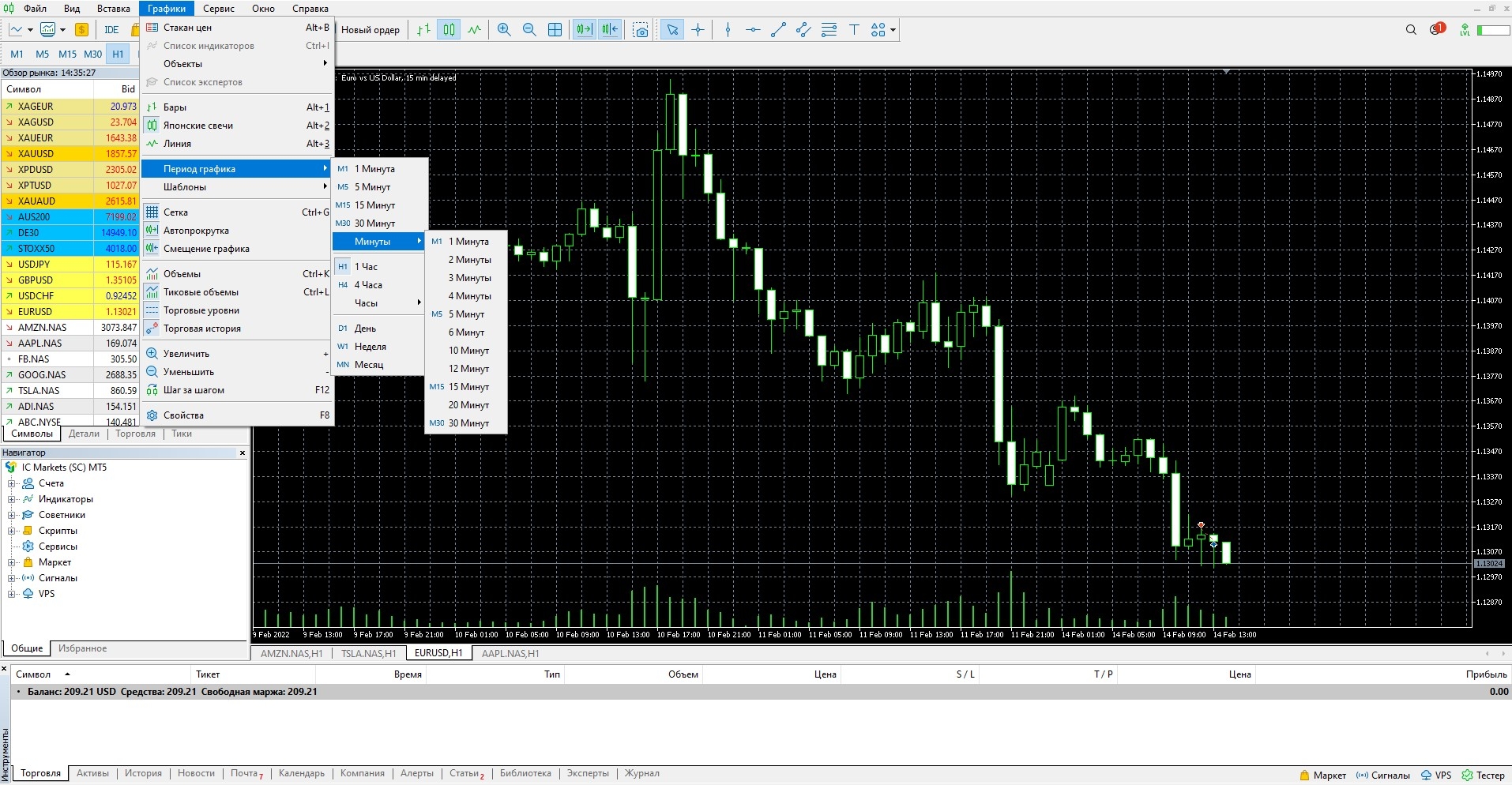
Таймфреймы на платформе Метатрейдер 5
Технические индикаторы
Трейдеры могут найти индикаторы через окно Navigator, в котором они разделены на категории по тренду или осцилляции.
Доступно более 38 технических индикаторов, начиная от базовых, основанных на цене и тренде, таких как скользящие средние и полосы Боллинджера, и заканчивая индикаторами на основе осцилляции/моментума вроде RSI и MACD.
В число наиболее экзотических индикаторов входят фрактальные адаптивные скользящие средние (Fractal Adaptive Moving Averages), Ишимоку Кинко Хе (Ichimoku Kinko Hyo), параболический сар (Parabolic Sar) и динамическая скользящая средняя с переменным индексом (Variable Index Dynamic Moving Average).
Также доступны индикаторы Билла Уильямса, такие как Alligator, Market Facilitation Index и Awesome Oscillator, которые были представлены в его книгах.
Пользователи могут рисовать трендовые линии и каналы, а также фигуры для индикаторов Фибоначчи, Эллиотта и Ганна.
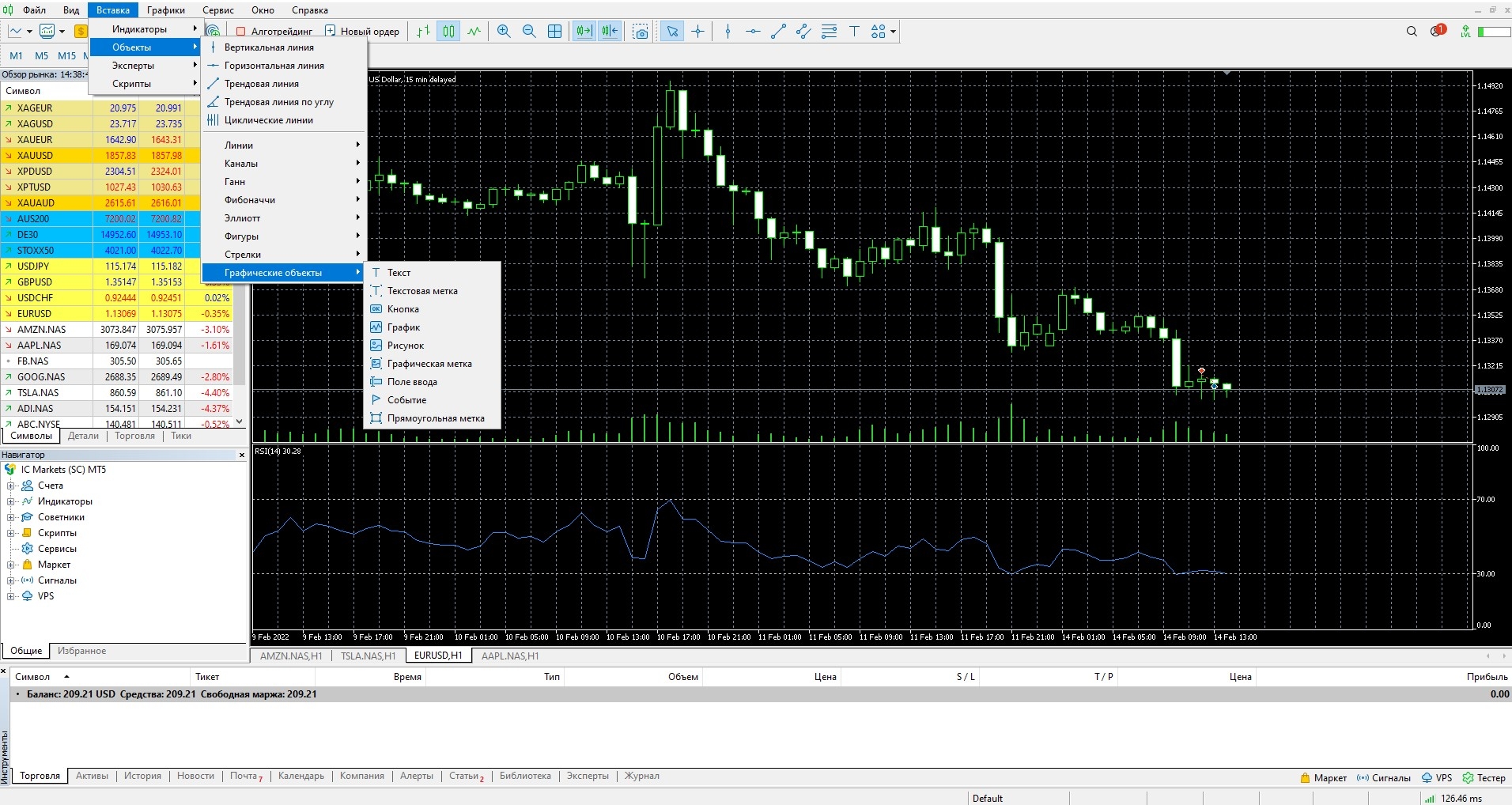
Вставка графических объектов в терминале МТ5
Новости
Пользователи могут подписаться на различные источники новостей для того, чтобы получать поток заголовков и фильтровать новости в режиме реального времени.
Сканеры/список наблюдения
В базовой платформе MT5 нет сканера как такового, но пользователи могут создавать списки наблюдения с фильтрами и использовать их как квази-сканеры.
Трейдеры, которым нужен сканер акций, работающий в реальном времени, найдут множество вариантов на рынке MT5.
Ввод ордера
Экран глубины рынка (depth-of-market, DOM) является универсальным окном для ввода ордеров по валютам, акциям и фьючерсам.
Также доступна активация сделки в один клик. Торговые ордера также можно размещать непосредственно на графике для исполнения при выполнении условия, которое зависит от цены или индикатора.
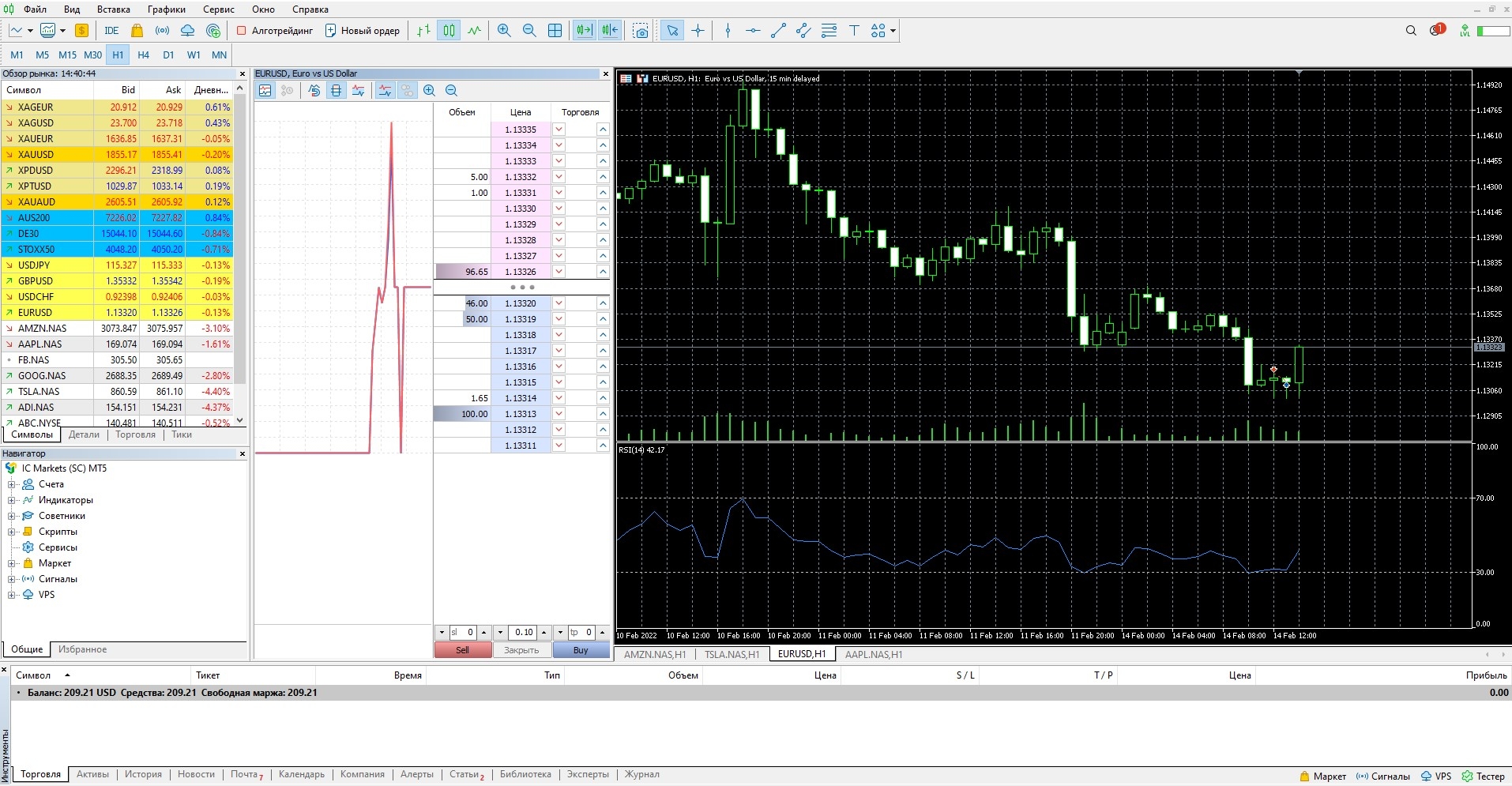
Стакан цен на платформе Метатрейдер 5
Сервис Торговые сигналы, который также называют сервисом копи-трейдинга, позволяет пользователям за отдельную плату копировать сделки лучших трейдеров сети.
Также пользователи могут выбрать вариант автоматической торговли по сигналам непосредственно через платформу MT5.
Для использования роботов вы можете выбирать из тысяч трейдеров, используя различные категории и фильтры в том числе Maximum Profit, Reliability, Under $50 USD, Profitable within a month.
Для каждого трейдера/сервиса показан процент роста с момента начала работы, рейтинг надёжности, и отзывы пользователей с возможностью копировать сделки по установленной цене.
Само собой разумеется, всегда нужно проводить свои исследования, так как осмотрительность здесь очень рекомендуется.
Колебания прибыли могут сильно варьироваться. Если ваша собственная производительность достаточно высока, вы также можете стать поставщиком сигналов.
Такова эволюция “социальной” торговли, в которой MetaTrader является пионером с 2013 года.
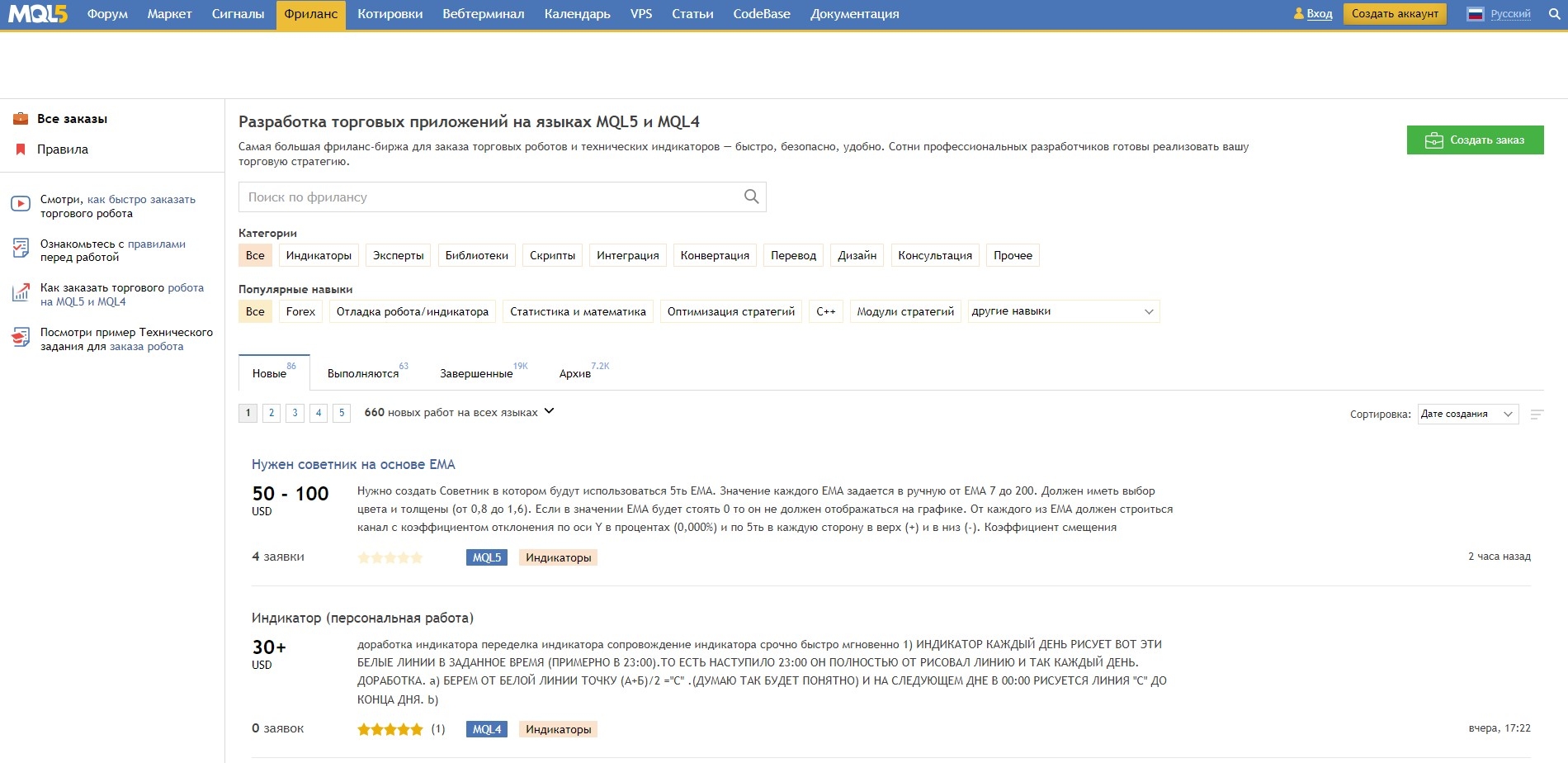
Фриланс биржа MetaTrader
MQL Фриланс позволяет пользователям в случае необходимости нанимать разработчиков (более 650 доступных) для создания конкретных торговых роботов и алгоритмов.
MetaTrader выступает в качестве посредника, связывающего клиента с выбранным разработчиком, чтобы гарантировать доставку продукта и безопасность оплаты.
Клиенты просто размещают свои требования на рынке Фриланса, указывая конкретные категории и популярные навыки, а также цены.
Где скачать MetaTrader 5
Бесплатно скачать MetaTrader 5 можно с сайта MetaQuotes — но это не самый удобный способ. Дело в том, что базовая версия терминала позволяет работать лишь с демо-счетом, причем котировки для него поставляет компания-разработчик. Такая торговля очень далека от реальных условий и не представляет особого интереса.
Лучший способ скачать Метатрейдер 5 — зарегистрироваться у хорошего форекс-брокера и загрузить его версию терминала. Брокерский MT5 позволит торговать как на демо, так и на реальном счете. При этом котировки будут соответствовать настоящим тарифным планам, так что даже торговля на демо будет максимально приближена к боевым условиям.
Для примера посмотрим, как зарегистрироваться и скачать Метатрейдер 5 у брокера AMarkets. Это надежная компания, которая работает с 2007 года и заслужила отличную репутацию среди трейдеров. Кроме того, на сайте AMarkets представлены все версии терминала MetaTrader 5, включая мобильные приложения.
Как скачать MetaTrader 5 у брокера AMarkets
Перейдите на сайт брокера AMarkets. В меню «Трейдинг» выберите пункт MetaTrader 5.
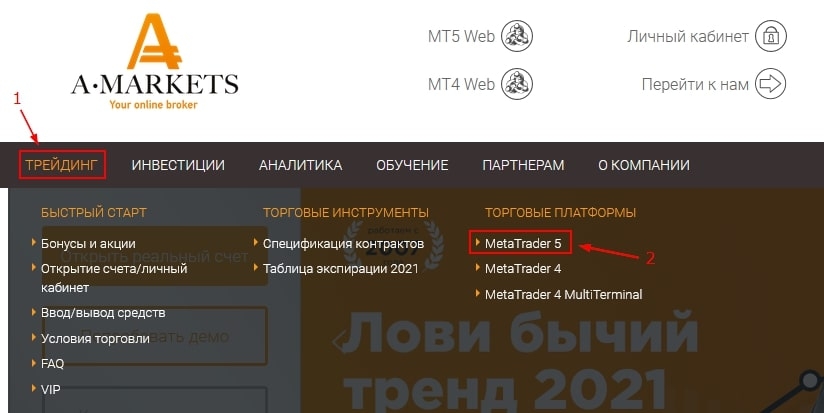
MetaTrader 5 на сайте AMarkets.
Выберите версию для своей операционной системы или откройте веб-терминал. В данном примере мы скачаем версию для Windows.
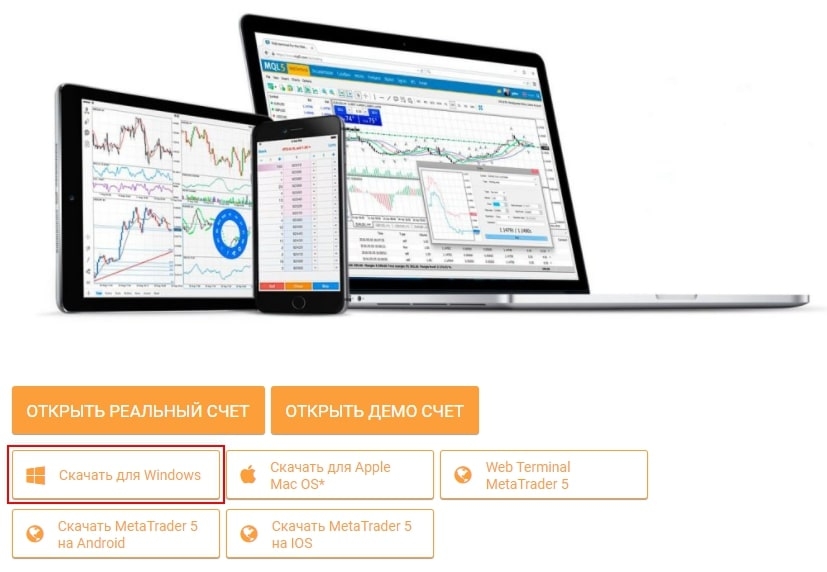
Ссылки на скачивание MT5.
Запустите скачанный файл. Программа загрузит некоторые компоненты с сервера MetaQuotes и установит торговую платформу на компьютер.
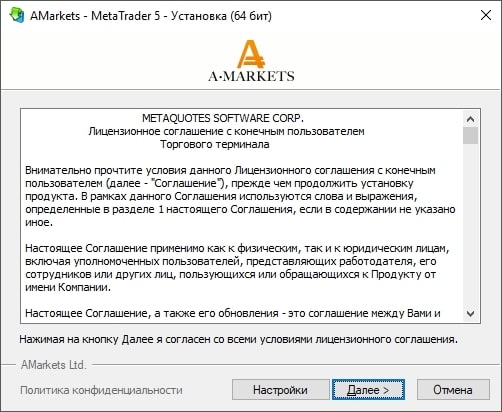
Установка MetaTrader 5 для Windows.
Платформа готова к работе — можно открывать реальный или демо счет.
Как открыть счет в MetaTrader 5
Открыть счет можно прямо из терминала Метатрейдер 5. Программа предложит сделать это при первом запуске. Таким способом можно открыть как реальный, так и демо-счет.
Как открыть демо-счет
После запуска MetaTrader 5 выберем брокера AMarkets в списке и нажмем «Далее».
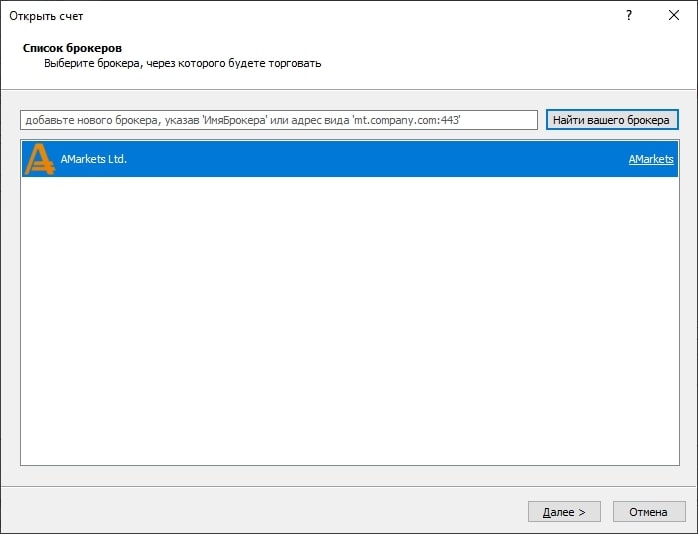
Список брокеров в MT5.
На следующем шаге выберем «Открыть демо-счет».
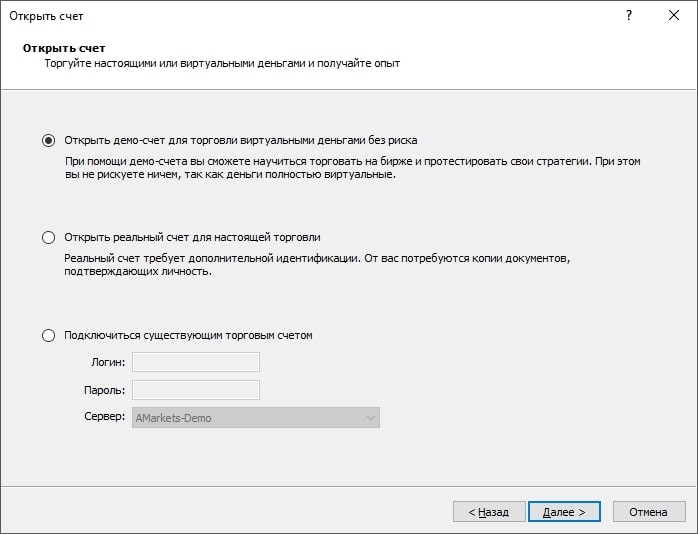
Открытие демо-счета MetaTrader 5.
Остается заполнить данные для регистрации. Помимо информации о клиенте, программа предложит выбрать параметры счета — в частности, кредитное плечо и стартовый депозит.
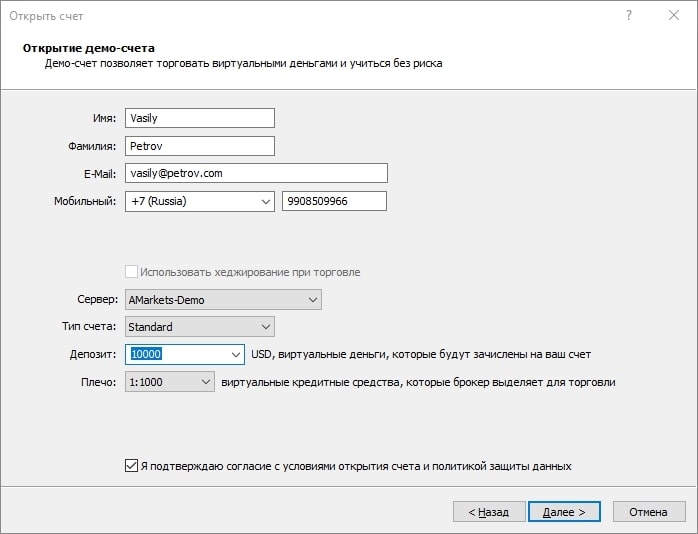
Регистрация демо-счета.
Демо-счет готов к работе. Советуем сохранить логин и пароль. Для удобного входа в мобильную версию MT5 можно сразу же отсканировать QR-код в приложении.
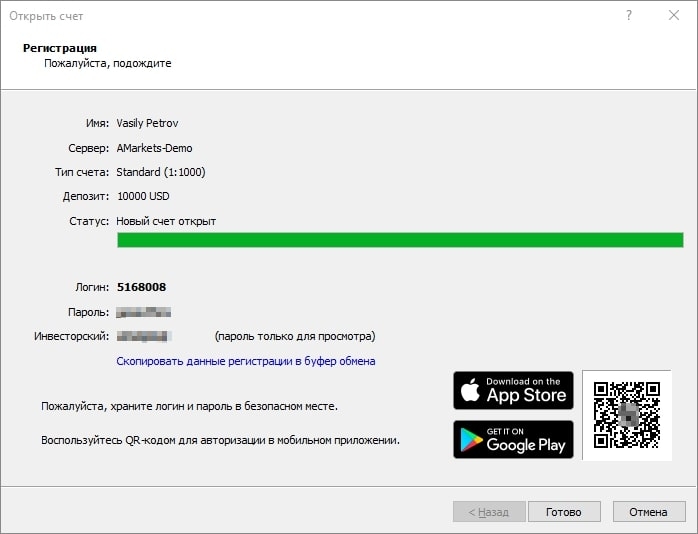
Данные для доступа к демо-счету.
Как открыть реальный счет
При первом запуске MetaTrader 5 выберем брокера AMarkets.
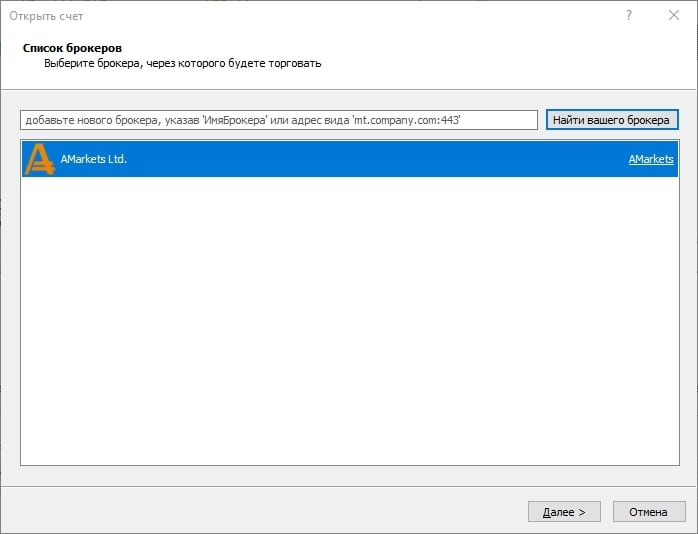
Выбор брокера в MT5.
Далее отметим пункт «Открыть реальный счет».
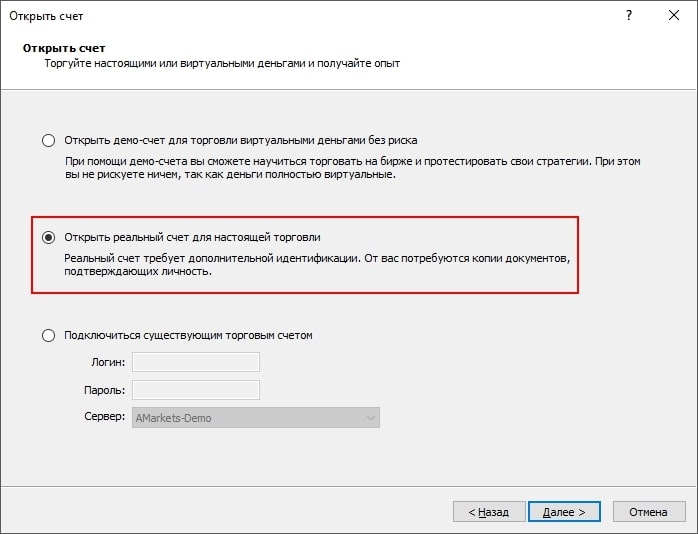
Открытие реального счета в MetaTrader 5.
Заполните регистрационную форму. Обязательно указывайте реальные данные: это нужно для дальнейшей верификации.
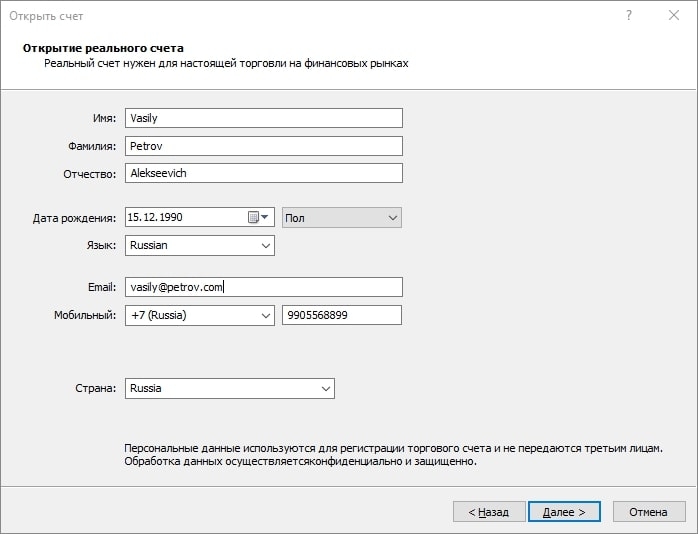
Регистрация у брокера.
На следующем шаге нужно ввести свой адрес и загрузить документы для верификации. Фотографии документов отправляются брокеру AMarkets по безопасным каналам и не передаются третьим лицам. Верификация личности и адреса — требование регуляторов, которому обязаны следовать все легальные брокеры.
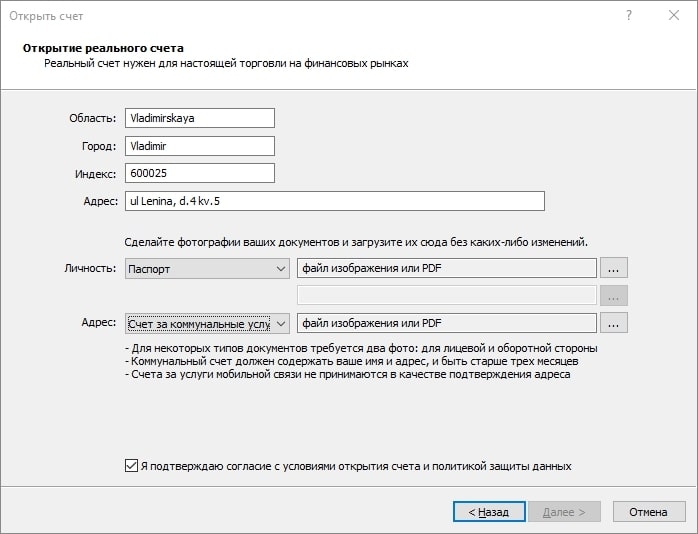
Загрузка подтверждающих документов.
После регистрации реальный счет будет готов к работе. На ваш email будут отправлены данные для входа в личный кабинет — через него вы будете пополнять баланс и выводить средства.
Как пополнить баланс и вывести средства в MetaTrader 5
Платформа MetaTrader 5 предназначена только для торговли и отслеживания графиков. Пополнить баланс или вывести средства через терминал не получится.
Для работы с финансами используйте личный кабинет брокера. Например, в случае с уже рассмотренным нами AMarkets войти в кабинет можно через сайт. Здесь вы найдете все инструменты для работы со счетом — в том числе пополнение и снятие.
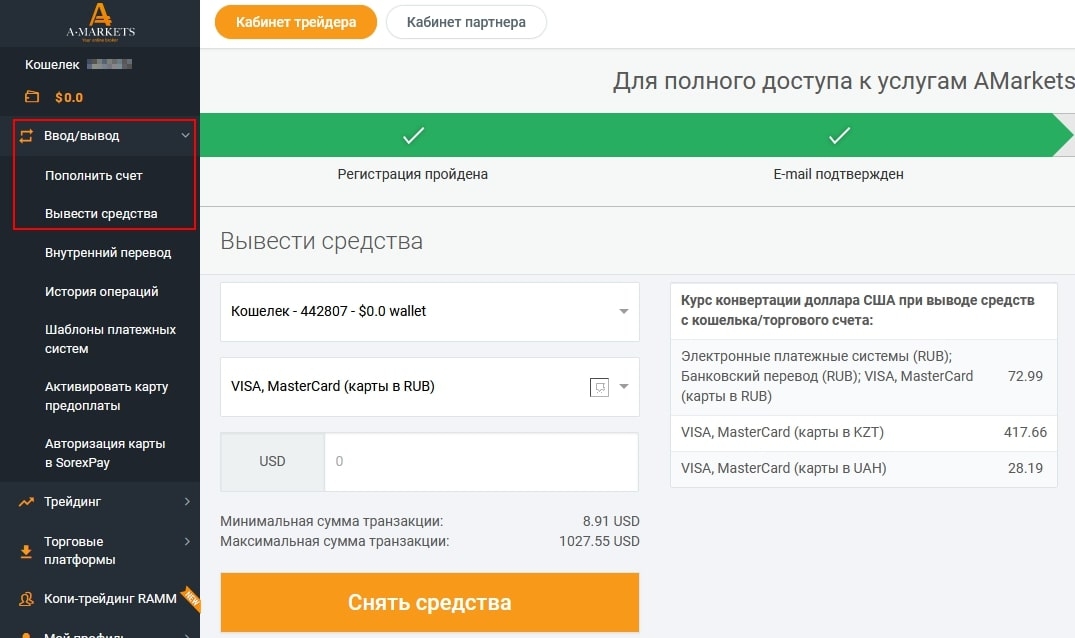
Ввод и вывод средств в личном кабинете брокера.
Как пользоваться MetaTrader 5: краткое руководство «для чайников»
После установки программы вы увидите окно терминала, которое логически разделено на несколько блоков. Познакомимся с основными возможностями платформы на примере версии для Windows.
Графики цен
Графики — главные помощники трейдера, и в MT5 им отведено центральное место. При запуске программы вы увидите 4 графика, расположенных мозаикой.
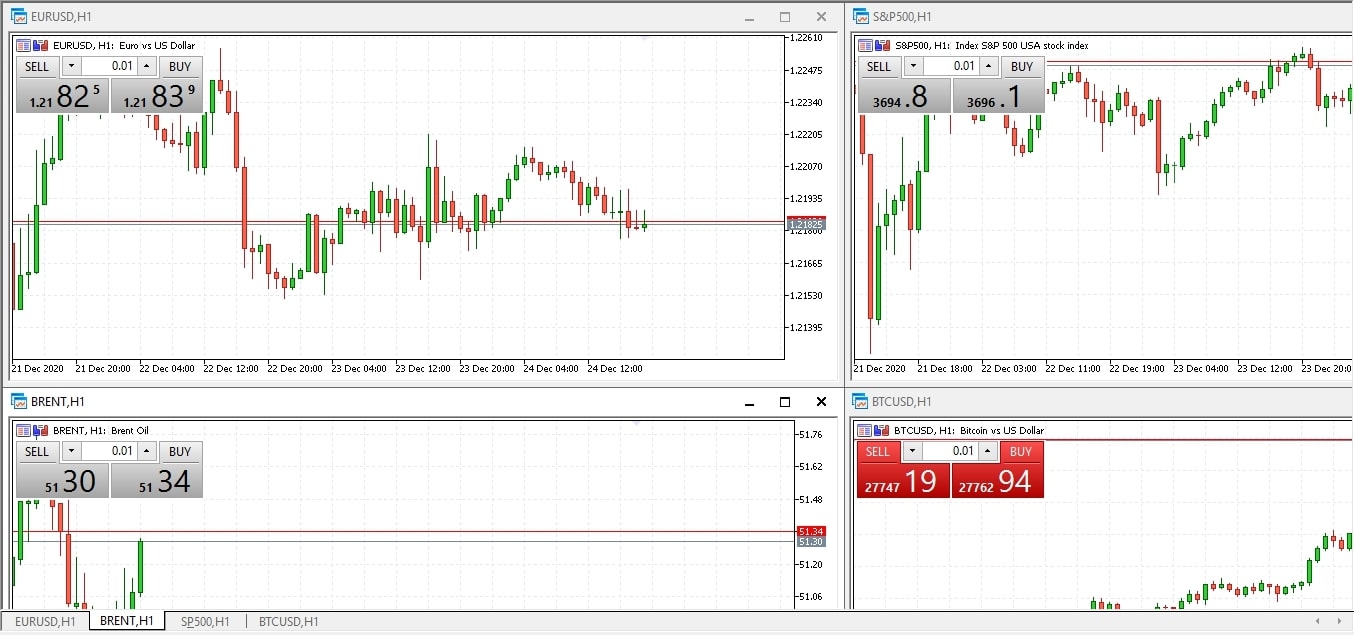
Графики в MetaTrader 5.
Кстати, способ расположения графиков переключается в меню «Окно». Например, можно расположить окошки вертикально, друг за другом.
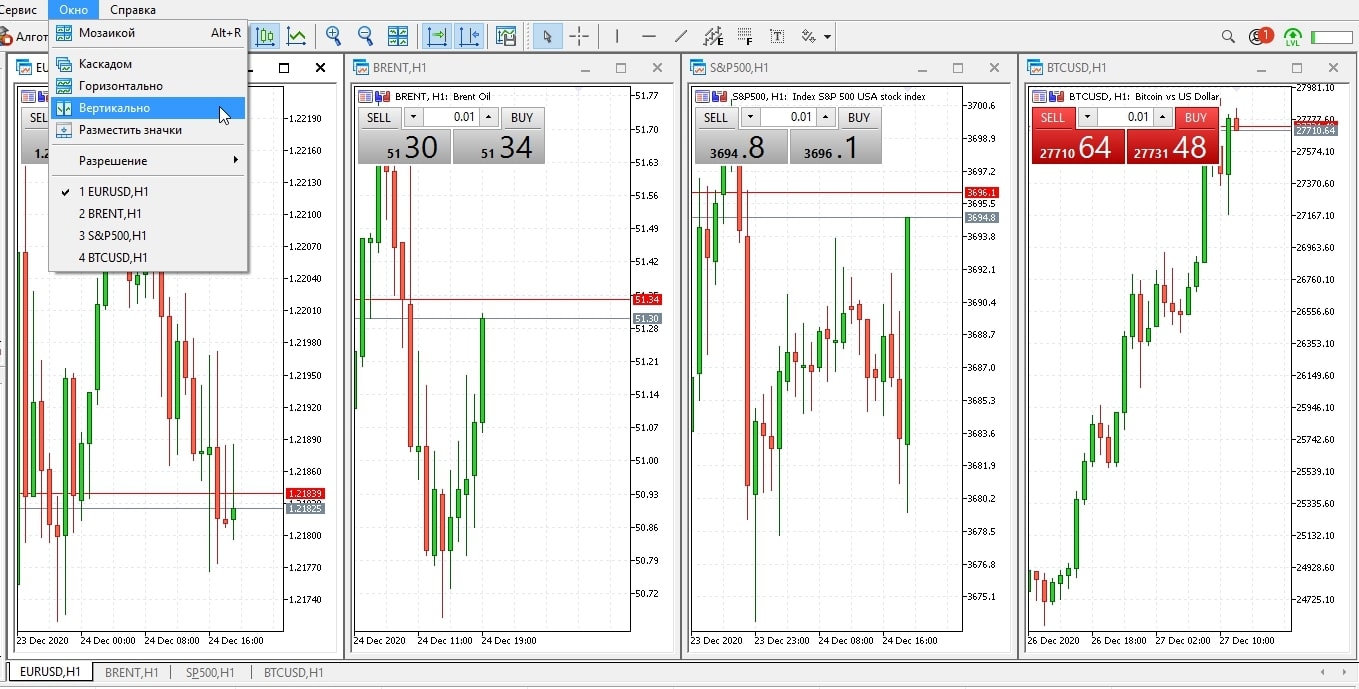
Вертикальное расположение графиков.
Но большинство трейдеров выводит на экран единственный график — это просто удобнее. Для этого используйте кнопку «Развернуть».
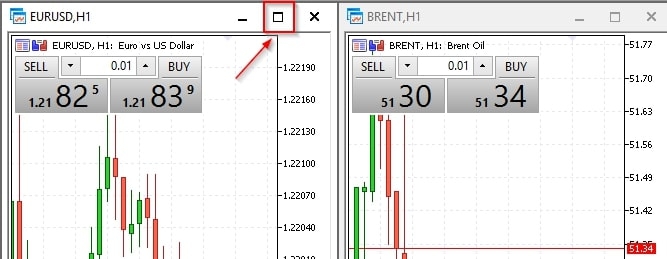
Развернуть график.
Для переключения между открытыми графиками используйте вкладки в нижней части окна.

Список открытых графиков.
Закрыть график можно нажатием на крестик или комбинацией клавиш Ctrl+F4.
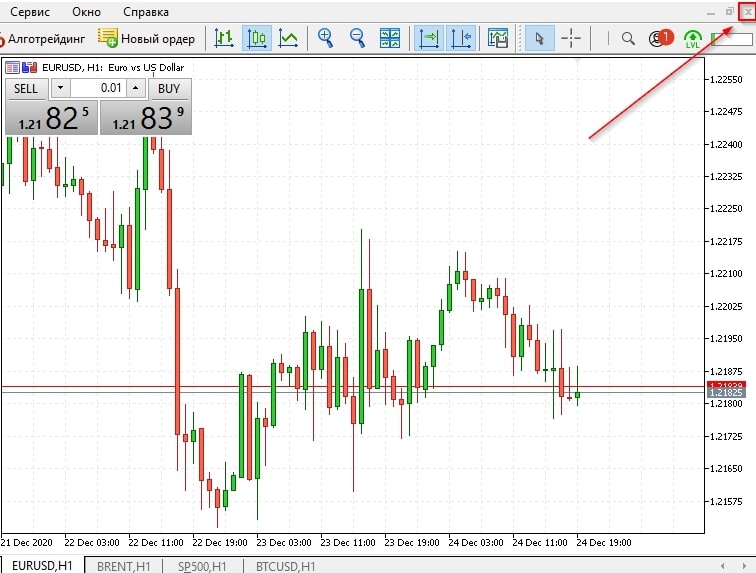
Закрыть окно графика.
Список торговых инструментов
В левой колонке расположены «Символы» — полный перечень торговых инструментов, которые предлагает брокер. Чтобы настроить список под свои потребности, просто перетаскивайте строчки вверх или вниз.
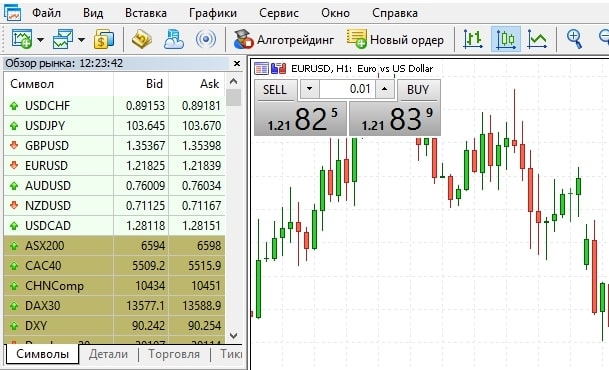
Список торговых инструментов в MetaTrader 5.
Для каждого символа MetaTrader 5 отображает два значения цены — Bid и Ask
- Bid — это цена, по которой вы можете продать актив. У новичков иногда возникает путаница, так как бид обычно называют ценой покупки — имеют в виду, что покупатель готов заплатить указанную цену.
- Ask — это цена, по которой вы можете купить актив.
Для простоты запоминания отметим, что бид всегда меньше, чем аск.
Панель инструментов
В верхней части окна расположена длинная панель инструментов. В ней собрано множество различных функций — от управления графиком до инструментов рисования. Советуем потренироваться на демо-счете и изучить назначение клавиш в процессе работы.

Панель инструментов MT5.
Отметим, что большинство трейдеров сразу же включает дополнительную панель инструментов — период графика. Она позволяет настраивать таймфреймы в один клик. Чтобы закрепить панель «Период графика», щелкните правой клавишей мыши по основной панели инструментов.

Панель с периодами графика в MetaTrader 5.
Нижняя панель инструментов
Многие функции MetaTrader 5 сосредоточены в нижней панели, которая так и называется — «Инструменты». Она разбита на несколько вкладок.
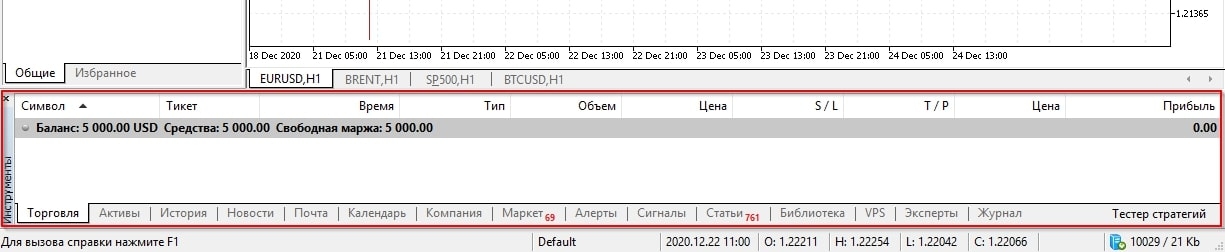
Инструменты MT5.
На вкладке «Торговля» отображается самая важная информация о счете
- Текущий баланс, собственные средства и маржа.
- Список открытых позиций с подробной информацией по каждой сделке.
Вторая по популярности вкладка — «История». Здесь расположен список закрытых сделок.
Самая любопытная вкладка в списке — «Маркет». О ее назначении мы еще поговорим чуть позже. Пока лишь отметим, что она ведет в официальный магазин MetaTrader 5, где можно найти тысячи платных и бесплатных расширений для терминала.
Графические фигуры и индикаторы MetaTrader 5
Индикаторы и графические фигуры — главные вспомогательные инструменты для анализа графика
- Индикаторы — это графические подсказки, которые помогают находить выгодные точки входа в сделку. Они учитывают предыдущее движение цен и формируют графическую модель, которая выдает сигналы на покупку или продажу.
- Фигуры — это инструменты рисования на графике. Они помогают искать характерные паттерны технического анализа, позволяющие принимать торговые решения.
Некоторые фигуры представлены на панели инструментов — но там собраны далеко не все варианты. Универсальный способ добавления индикаторов и фигур MetaTrader 5 — меню «Вставка».
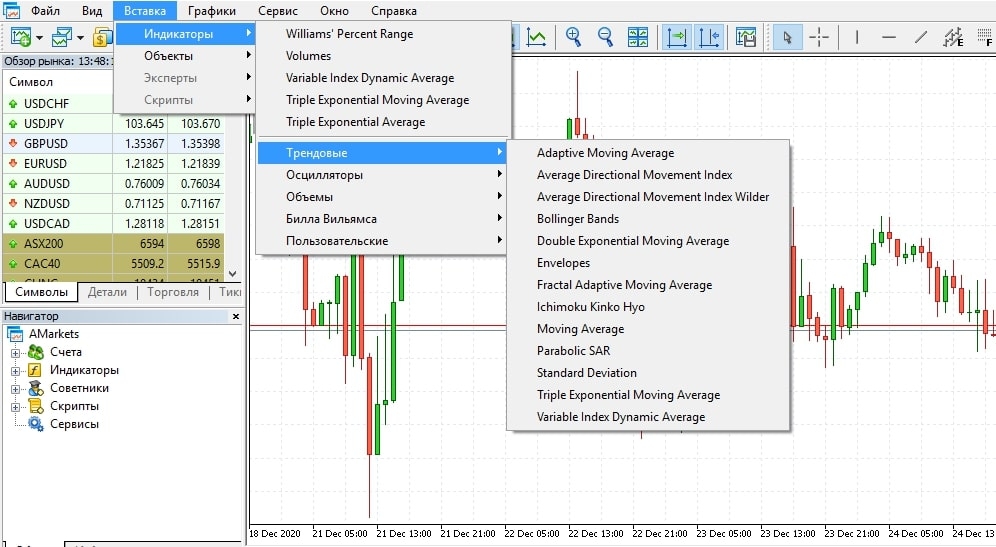
Добавление индикаторов и фигур на график.
Как создать новый ордер в MetaTrader 5
Теперь посмотрим, как работает открытие сделок в MetaTrader 5. Для покупки или продажи актива нужно создать ордер, то есть приказ на исполнение. Для этого используйте кнопку «Новый ордер» в панели инструментов.
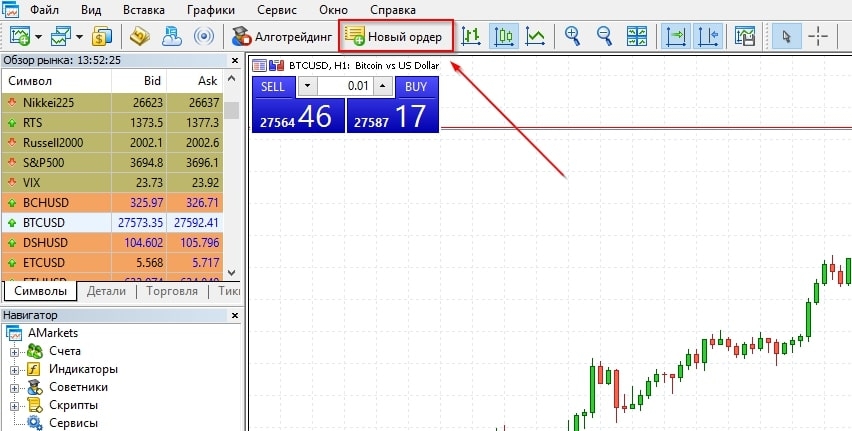
Новый ордер в MetaTrader 5.
У каждого ордера есть одно обязательное поле — объем. Оно определяет сумму покупки и указывается в лотах. Размер лота можно посмотреть в спецификации контракта на сайте брокера. Например, для пары BTC/USD полный лот составляет 1 BTC.
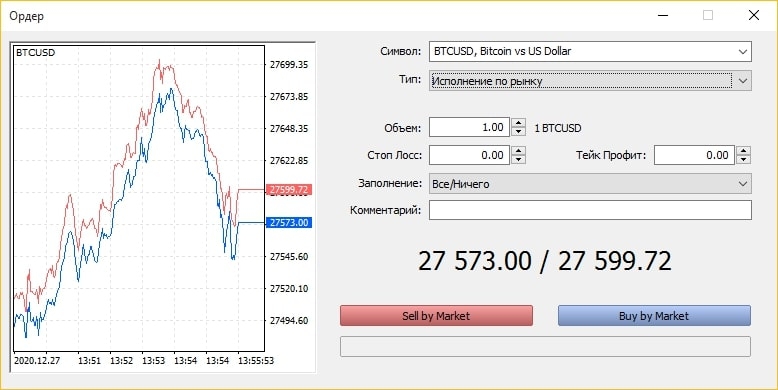
Параметры ордера.
Есть еще два опциональных поля, которые позволяют ограничить прибыль и убыток
- Стоп Лосс — цена, при которой убыточная сделка автоматически закроется.
- Тейк Профит — цена, при которой будет зафиксирована прибыль.
Наконец, вы можете изменить тип ордера — это позволит открыть позицию не сразу, а при наступлении определенного условия.
Типы ордеров в MT5
В MetaTrader 5 есть ордера двух типов
- Исполнение по рынку — сделка будет открыта сразу же по текущей цене.
- Отложенный ордер — сделка откроется по цене, которую установит трейдер.
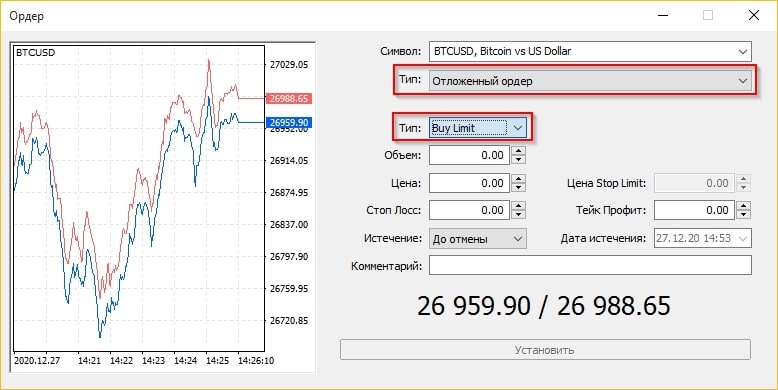
Отложенные ордера в MetaTrader 5.
Если выбран отложенный ордер MetaTrader 5, трейдеру станут доступны несколько вариантов заключения сделки
- Buy Limit — покупка дешевле текущей цены (например, Buy Limit по 1,00 при текущем курсе 1,01).
- Buy Stop — покупка дороже текущей цены (например, Buy Stop по 1,01 при текущем курсе 1,00).
- Sell Limit — продажа дороже текущей цены.
- Sell Stop — продажа дешевле текущей цены.
- Buy Stop Limit — выставление заявки Buy Limit при цене выше, чем текущая.
- Sell Stop Limit — выставление заявки Sell Limit при цене ниже, чем текущая.
Запомнить типы ордеров MetaTrader 5 «с наскока» практически нереально, так что советуем потренироваться на демо-счете. Со временем вы поймете, какие ордера соответствуют различным торговым ситуациям.
Советники MetaTrader 5 — автоматическая торговля и сигналы
Советники MetaTrader 5 — это программы, которые выдают сигналы на покупку или продажу актива. Они самостоятельно анализируют рынок и позволяют вести автоматическую торговлю. По этой причине советники MetaTrader 5 часто называют торговыми роботами.
Где скачать торговые советники
Существуют два способа загрузки и установки советников — вручную, либо через Маркет.
Загрузка через встроенный Маркет — самый простой и безопасный способ. В магазине MetaTrader 5 доступны как платные, так и бесплатные советники.
Чтобы открыть полный список предложений, перейдите на вкладку «Маркет» в нижней панели инструментов и откройте раздел «Эксперты».
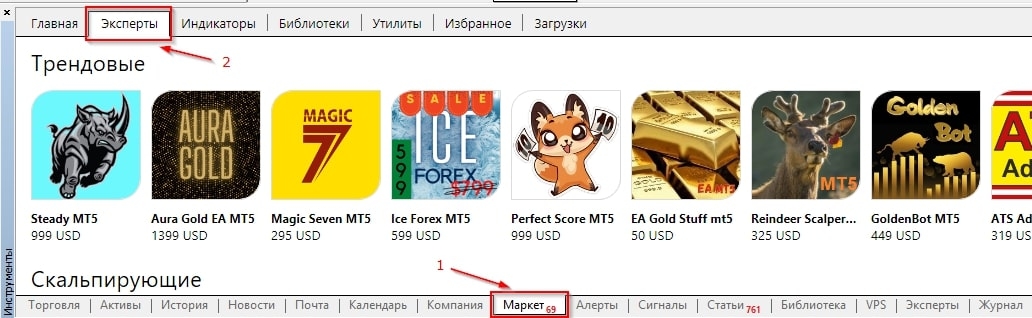
Торговые роботы в Маркете MT5.
Для каждого советника доступно подробное описание, скриншоты и отзывы трейдеров. Чтобы установить эксперта в терминал, нажмите «Скачать». Для покупки платных советников потребуется создать MQL5-аккаунт и пополнить баланс.
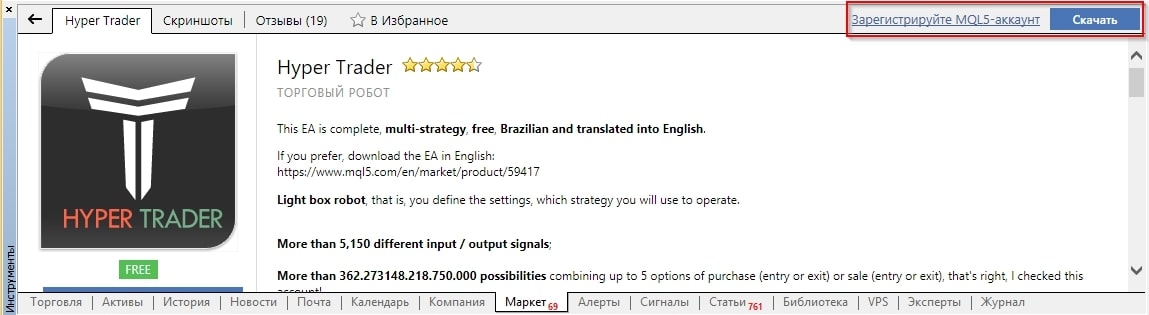
Как скачать советник из Маркета.
Ручной способ установки подойдет в том случае, если вы нашли торговый советник в интернете. В таком случае нужно просто скопировать файлы советника в каталог терминала MetaTrader 5. Для этого откройте меню «Файл» — «Каталог данных».

Как установить советник вручную.
В открывшемся каталоге откройте папку «MQL5», далее перейдите в «Experts». Скопируйте туда все файлы советника и перезапустите MetaTrader 5.
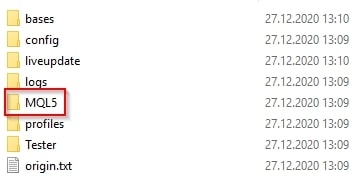
Папка для загрузки советников.
Как запустить советника для получения сигналов
Установленные советники можно просмотреть в левой колонке, в меню «Навигатор». Чтобы запустить скрипт и получать сигналы, просто перетащите его на график.
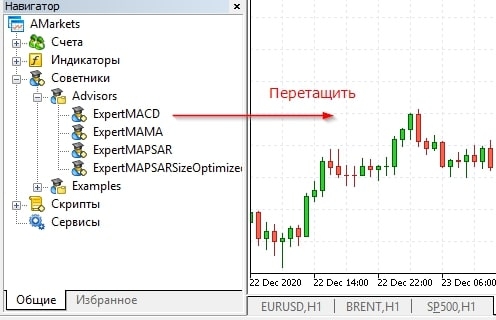
Как запустить советник в MetaTrader 5.
Откроется окно настроек, в котором можно задать различные параметры. Смысл конкретных переменных обычно указывают в описании советника.
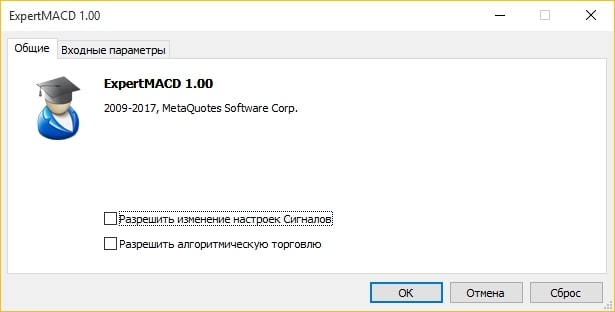
Настройки советника.
После нажатия кнопки «ОК» советник начнет выдавать сигналы на открытие позиций.
Как запустить советник в режиме торгового робота
Если советник адаптирован для алготрейдинга, он может вести торговлю самостоятельно, без вашего участия. Для этого при первом запуске поставьте галочку «Разрешить алгоритмическую торговлю».
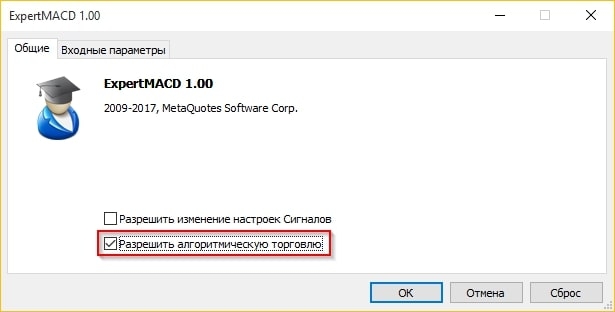
Запуск торгового робота в MetaTrader 5.
Кроме того, потребуется включить Алготрейдинг в панели инструментов.

Включение алготрейдинга.
Как остановить торгового робота
Чтобы увидеть все советники, привязанные к текущему графику, кликните по нему правой кнопкой мыши и нажмите «Список экспертов». Это меню позволит изменить настройки робота, либо остановить его работу.
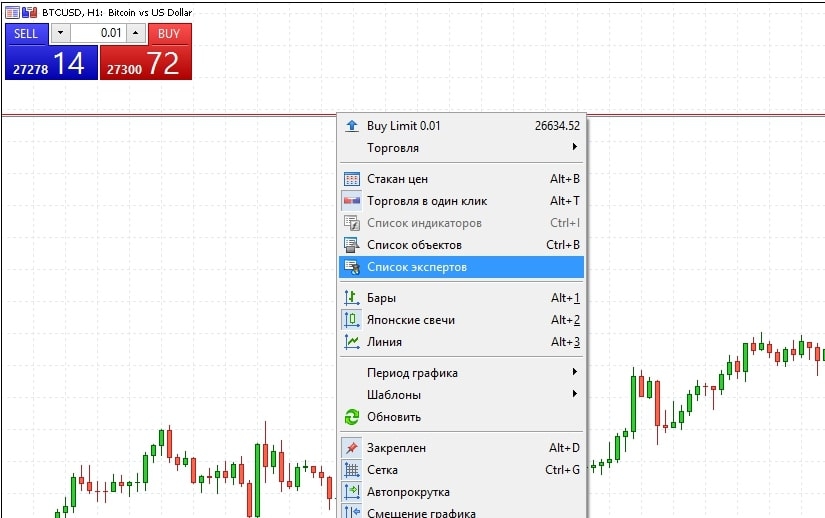
Список экспертов на графике.
Отзывы о MetaTrader 5
В ранних версиях MetaTrader 5 трейдеры часто жаловались на невозможность локирования позиций. Локированием называют открытие противоположных позиций по одному и тому же инструменту. В этом случае любое движение цены сохраняет баланс неизменным: первая сделка тянет его в плюс, а вторая — в минус.
Но в 2016 году эта проблема исчезла! С тех пор MetaTrader 5 умеет работать в хеджинговом режиме, допуская открытие противоположных сделок.
Когда-то отсутствие локирования было главной претензией в отзывах о MetaTrader 5 — в интернете можно найти сотни подобных комментариев. Именно из-за этого форекс-трейдеры долго отдавали предпочтение терминалу MT4.

Отзыв о локировании в MT5.
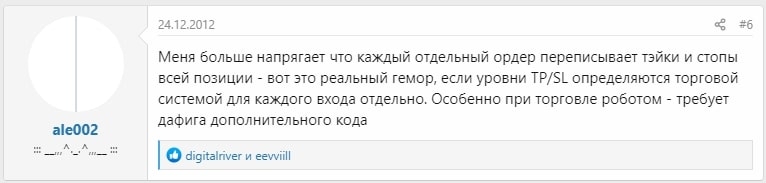
Комментарий о проблемах с ордерами в старых версиях MT5.
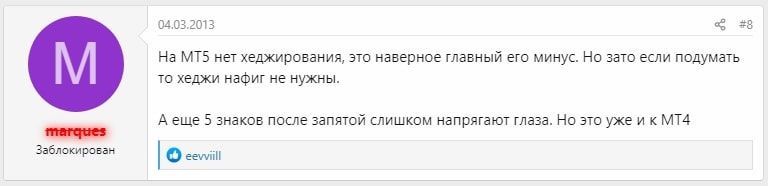
Отзыв о недостатках MetaTrader 5.
Еще раз обращаем внимание на то, что проблемы с локированием больше нет. MT5 уже давно научился открывать противоположные позиции.
Примечательно, что другие недостатки терминала в отзывах о MetaTrader 5 практически не упоминаются. Практикующие трейдеры либо не видят особой разницы между MT4 и MT5, либо просто считают MT5 лучшим вариантом — правда, без объяснения причин.
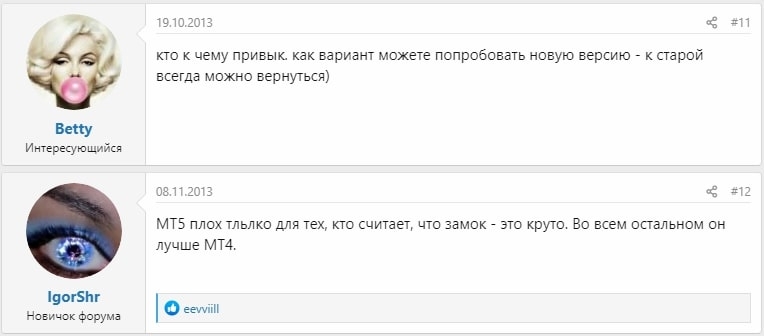
Отзывы о MetaTrader 5.
Серьезную разницу между версиями терминала могут почувствовать только программисты, использующие языки семейства MQL. Об этом подробно написано в одном из отзывов о MetaTrader 5 на форуме forexsystems.

Мнение о различиях MT4 и MT5 для разработчиков.
Для какого типа трейдеров лучше всего подходит MetaTrader 5
MT5 – это исключительно многофункциональная платформа, которая может удовлетворить потребности самых опытных системных и дискреционных трейдеров и разработчиков.
Опытные трейдеры получат максимальную выгоду от этой платформы, особенно те, кто склонен к разработке алгоритмических торговых программ и роботов.
Технически подкованным трейдерам, заинтересованным в алгоритмической торговле, MT5 подойдёт лучше всего.
Для новичков она может показаться немного слишком сложной по сравнению с более популярными розничными брокерскими платформами (из-за необходимости вручную подключать графики и индикаторы к каналам данных).
Кривая обучения слишком крутая. Сама платформа выглядит как электронная таблица Excel, но глубина функциональности просто огромна.
На рынке MetaTrader можно найти много полезных дополнений, что может улучшить результаты торговли для новичков.
Плюсы
- Мощная платформа с углубленными возможностями с возможностью бесплатного скачивания.
- Лучшая платформа для разработки программ алгоритмической торговли.
- Огромный рынок торговых роботов и других плагинов.
- Сервис копи-трейдинга Trade Alerts позволяет следить за множеством талантливых трейдеров.
- Огромное сообщество пользователей, что хорошо для обмена идеями.
- MQL-мастер упрощает создание собственных роботов.
Минусы
- Интерфейс может показаться неуклюжим и устаревшим.
- Крутая кривая обучения.